Najlepsze ustawienia QBittorrent dla szybszego pobierania
Miscellanea / / August 05, 2021
W tym samouczku udostępniliśmy jedne z najlepszych ustawień QBittorrent dla szybszego pobierania. Dzięki zintegrowanej i rozszerzalnej wyszukiwarce, obsłudze różnych rozszerzeń Bittorrent, sekwencyjnej funkcja pobierania, a fakt, że jest całkowicie wolna od reklam sprawia, że jest to jeden z najpopularniejszych torrentów klientów. Dodatkowo poręczny interfejs użytkownika sprawia, że użytkownicy mogą łatwo dostosować go do swoich wymagań. Teraz, jeśli zwrócimy naszą uwagę na szybkość, z jaką jesteś w stanie pobrać torrent, to na grę wpłynie sporo czynników.
Obejmują one stan pliku, seedery i leechers. Podobnie, możesz również dodać szybkość połączenia sieciowego do tej listy. Ale to nie wszystko. Poprawiając niektóre ustawienia QBittorrenta, możesz pobierać pliki w znacznie szybszym tempie. W końcu liczy się każdy bit i MB prędkości, zwłaszcza gdy pobierasz duże fragmenty plików. W związku z tym udostępnimy kilka przydatnych ustawień QBittorrent, aby przyspieszyć pobieranie. Idź dalej.

Spis treści
-
1 Najlepsze ustawienia QBittorrent dla szybszego pobierania
- 1.1 Ustawianie szybkości pobierania
- 1.2 Zmiana portów
- 1.3 Wybieranie rówieśników jakości
Najlepsze ustawienia QBittorrent dla szybszego pobierania
Podano tutaj kilka fajnych ustawień i ulepszeń, które możesz wypróbować na swoim kliencie QBittorent. Należy pamiętać, że przebieg może się różnić dla poszczególnych użytkowników w zależności od pobieranego pliku, a także prędkości Wi-Fi. Ale nawet wtedy szybsze pobieranie z QBittorrent jest na kartach.
Ustawianie szybkości pobierania
Powinieneś zacząć od ustawienia maksymalnych globalnych i akceptowalnych limitów stawek. Zgodnie z limitem, który musisz ustawić, może to być około 80% twojej aktualnej prędkości. Możesz sprawdzić szybkość połączenia sieciowego, korzystając z witryn takich jak Speedtest.net. Po uzyskaniu prędkości pobierania wykonaj poniższe czynności:
- Uruchom klienta QBittorrent na swoim komputerze. Przejdź do Narzędzia i kliknij Opcje.
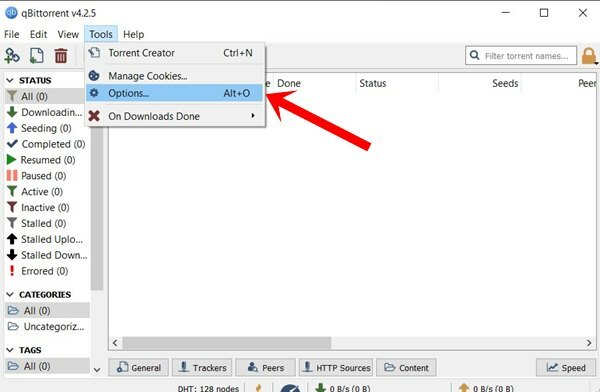
- Następnie wybierz Prędkość z lewego paska menu. Teraz możesz zdefiniować globalny limit prędkości, a także dopuszczalne limity prędkości odpowiadające prędkości pobierania uzyskanej z testu prędkości.
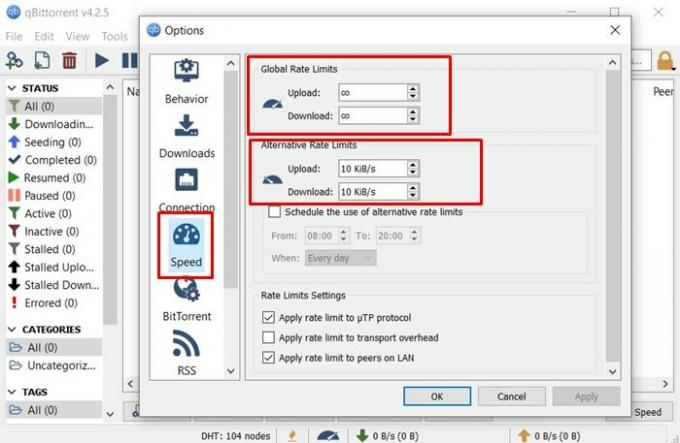
- Podobnie, zaleca się również stosowanie limitów szybkości dla peerów w sieci LAN oraz protokołów µTP. Spowoduje to, że klient odrzuci wszystkie wolno działające rówieśniki lub te, które tylko pobierają, ale nie udostępniają.
- Aby to zrobić, w ustawieniach limitu szybkości upewnij się, że obie opcje (protokoły LAN i µTP) są zaznaczone.
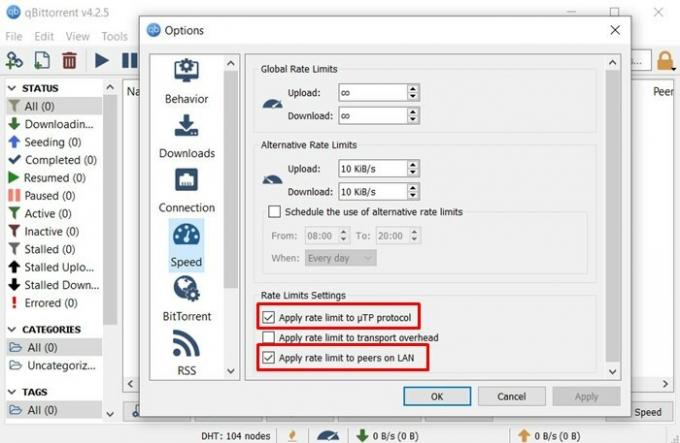
- Po wprowadzeniu zmian naciśnij Zastosuj, a następnie OK. To było nasze pierwsze z wielu ustawień QBittorrent dla szybszego pobierania. Sprawdźmy inne.
Zmiana portów
Jeśli mówimy o NAT, przekazywaniu otwartych portów i innych powiązanych ustawieniach, większość aplikacji na komputerze z systemem Windows automatycznie dostosuje się do najlepiej zoptymalizowanych ustawień. Niestety tego samego nie można powiedzieć o tych klientach. W związku z tym możesz ręcznie ustawić port w kliencie, pod warunkiem, że mieści się on w granicach twojego ISP.
W tej sekcji pokażemy, jak można to zrobić. Ale wcześniej musisz się upewnić, że aplikacja Zapora systemu Windows nie blokuje QBittorrent. Jeśli tak się dzieje, powinieneś rozważyć dodanie tego klienta do białej listy. Oto wymagane kroki dla tego samego:
KROK 1: Biała lista QBittorrent w Zaporze systemu Windows
- Przejdź do menu Start i wyszukaj Windows Defender Firewall.
- Następnie kliknij Zezwalaj aplikacji lub funkcji przez zaporę Windows Defender.
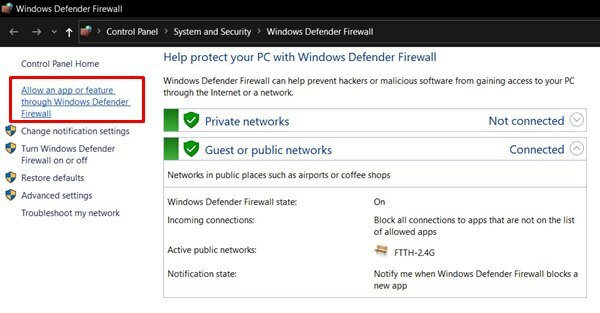
- Następnie kliknij przycisk Zmień ustawienia (musisz mieć uprawnienia administratora).
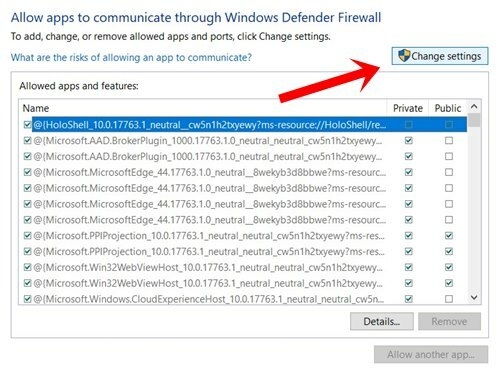
- Wybierz aplikację QBittorrent, zaznacz oba pola (Publiczne i Prywatne) i kliknij OK.
- Jeśli nie możesz znaleźć aplikacji na liście, kliknij Zezwalaj na inną aplikację, a następnie użyj przycisku Przeglądaj, aby przejść do folderu, w którym zainstalowałeś aplikację i wykonać powyższe czynności zadanie.
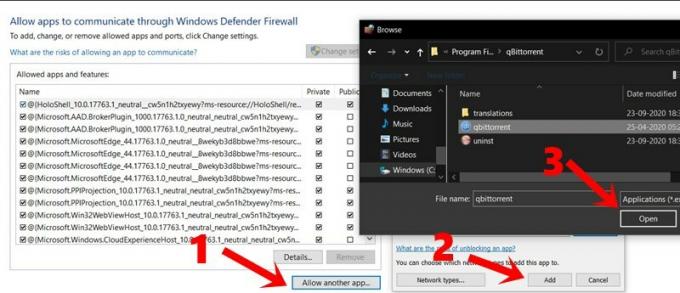
- Nadszedł czas, aby ręcznie wprowadzić port i sprawdzić, czy zmiana tych ustawień QBittorrent spowodowała szybsze pobieranie, czy nie. Instrukcje dotyczące tego samego znajdują się poniżej.
KROK 2: Ręczne ustawianie portu
- Aby ręcznie ustawić port w kliencie, musisz najpierw sprawdzić, czy port jest otwarty, czy nie. W niektórych przypadkach dostawca usług internetowych mógł zablokować określone porty.
- Więc udaj się do ta strona internetowa i wprowadź żądany port (spróbuj wyszukać port od 49160 do 65534). Jeśli pokazuje, że port jest otwarty, możesz go użyć w kliencie.
- Uruchom aplikację QBittorrent na swoim komputerze. Przejdź do sekcji Narzędzia i wybierz Opcje z menu rozwijanego.
- Następnie przejdź do zakładki Połączenia i wprowadź numer portu, który znalazłeś na stronie internetowej. Należy to wprowadzić w sekcji „Port używany do połączenia przychodzącego”.
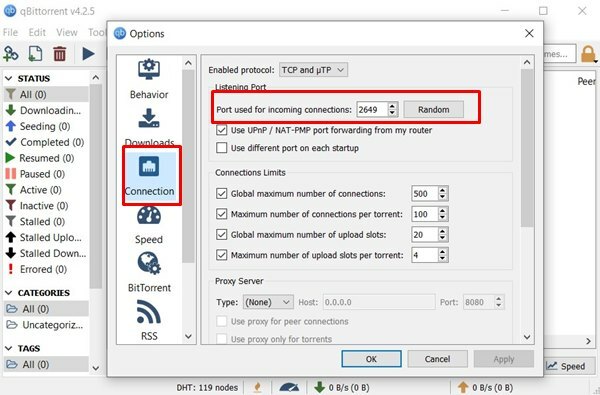
- Kliknij Zastosuj, a następnie OK i to kończy nasze drugie ustawienia QBittorrent dla szybszego pobierania. Wypróbuj to i daj nam znać o wynikach. Mając to na uwadze, oto trzeci i ostatni, który również zasługuje na wypróbowanie.
Wybieranie rówieśników jakości
Siewniki odnoszą się do tych zestawów użytkowników, którzy już pobrali plik i udostępniają go teraz innym, czyli rówieśnikom. Ci partnerzy mogą również przesyłać pliki, ale tylko te, które do tej pory pobierali z seederów. W związku z tym wybranie odpowiedniego partnera może wydawać się trudną pracą.
Chociaż chciałbyś poszukać tych rówieśników, którzy mają wysoki stosunek liczby nasion do graczy, ale łatwiej to powiedzieć niż zrobić. Wydaje się, że pod tym względem klient wykonał świetną robotę. Umożliwia wyszukiwanie rówieśników wysokiej jakości przy użyciu zdecentralizowanej sieci, wymiany równorzędnej, a także lokalnego wykrywania równorzędnych. Oto jak korzystać z tych funkcji w kliencie.
- Uruchom aplikację QBittorrent na swoim komputerze, przejdź do sekcji Narzędzia i wybierz Opcje.
- W ramach tego udaj się do BitTorrent i upewnij się, że trzy wyżej wymienione ustawienia (DHT, PeX i Peer Discovery) zostały włączone.
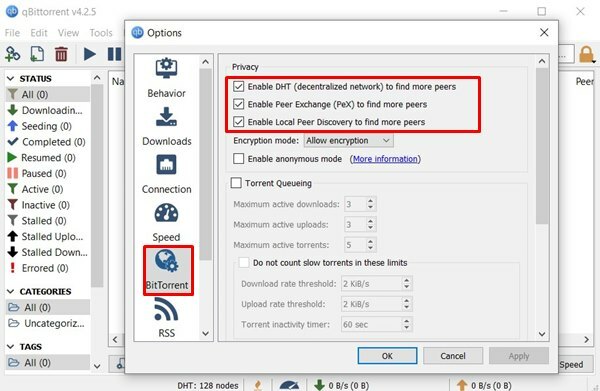
- Jeśli nie, zrób to od razu i kliknij Zastosuj> OK. Otóż to.
Na tym kończymy przewodnik dotyczący niektórych z najlepszych ustawień QBittorrent dla szybszego pobierania. Daj nam znać o swoich doświadczeniach z tym samym w sekcji komentarzy poniżej. Podsumowując, nie zapomnij sprawdzić naszego Porady i wskazówki dotyczące iPhone'a, Wskazówki i porady dotyczące komputera, i Wskazówki i porady dotyczące Androida także.



